Бүгінгі таңда өзіңіздің Google есептік жазбаңыздың болуы өте маңызды, өйткені бұл компанияның көптеген қосалқы қызметтерінде бірдей және сайтта авторизациясыз қол жетімді емес функцияларды пайдалануға мүмкіндік береді. Осы мақаланың барысында біз 13 жастан төмен балаларға есептік жазбаны құру туралы сөйлесеміз.
Балаларға арналған Google есептік жазбасын құру
Компьютер мен Android құрылғысын пайдаланып, бала үшін есептік жазбаны құрудың екі нұсқасын қарастырамыз. Есіңізде болсын, көптеген жағдайларда ең оңтайлы шешім - стандартты Google есептік жазбасын, оны шектеусіз пайдалану мүмкіндігіне байланысты құру. Бұл жағдайда қажетсіз мазмұнды бұғаттау үшін функцияға жүгінуге болады «Ата-ана бақылауы».
Сондай-ақ, қараңыз: Google есептік жазбасын қалай құру керек
1 нұсқа: веб-сайт
Бұл әдіс, әдеттегі Google есептік жазбасын жасау сияқты, ең оңай, өйткені оған қосымша қаражат қажет емес. Процедура әдеттегі тіркелгіні құрудан іс жүзінде еш айырмашылығы жоқ, бірақ жасы 13-тен төмен болғаннан кейін сіз ата-аналық профильдің тіркемесіне кіре аласыз.
Google тіркелу формасына өтіңіз
- Біз ұсынған сілтемені нұқыңыз және сіздің балаңыздың деректеріне сәйкес қол жетімді өрістерді толтырыңыз.

Келесі қадам - қосымша ақпарат беру. Мұнда ең бастысы 13 жастан аспауы керек жас.
- Түймені қолданғаннан кейін «Келесі» Сізге Google есептік жазбаңыздың электрондық пошта мекенжайын енгізуіңізді сұрайтын бетке бағытталасыз.

Бұдан әрі, тексеру үшін байланыстырылатын тіркелгіден парольді көрсету қажет.
- Келесі қадамда профильдің құрылуын растаңыз, оны барлық басқару функцияларымен танысыңыз.

Түймесін пайдаланыңыз «Қабылдаймын» растауды аяқтау үшін келесі бетте
- Бұрын берілген ақпаратты балаңыздың есептік жазбасынан тексеріп алыңыз.

Түймесін басыңыз «Келесі» тіркеуді жалғастыру.
- Енді сіз қосымша растау бетіне жібересіз.

Бұл жағдайда шотты басқару блогын арнайы блокта оқып шығу артық болмайды.

Қажет болса, ұсынылған элементтердің жанындағы құсбелгілерді қойып, нұқыңыз «Қабылдаймын».
- Соңғы кезеңде сізге төлем туралы мәліметтерді енгізу және растау қажет. Тексеру кезінде шотта кейбір қаражат бұғатталуы мүмкін, дегенмен, рәсім толығымен тегін және ақша қайтарылады.
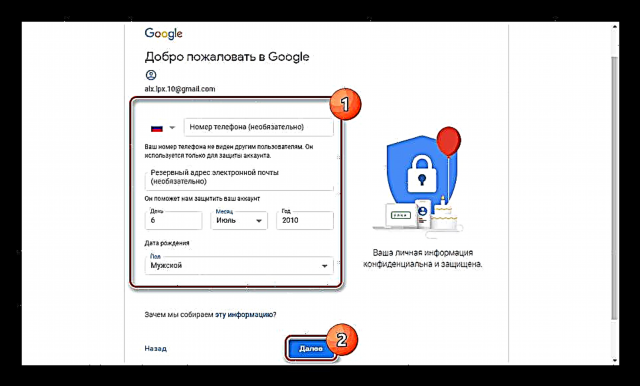



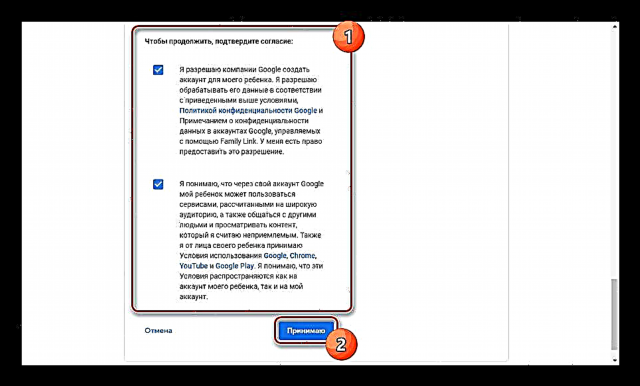
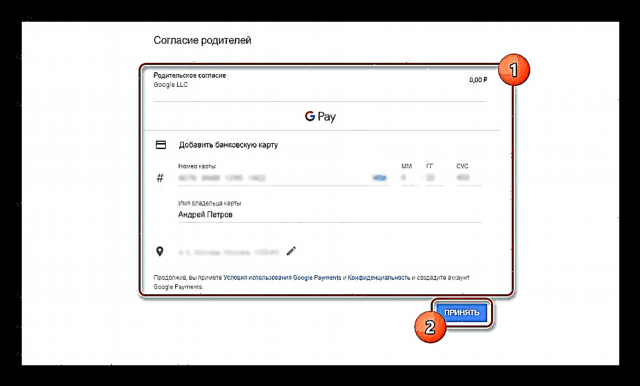
Бұл нұсқаулықта қорытынды жасалады, ал сіз өзіңіздің есептік жазбаңызды пайдаланудың басқа аспектілерін еш қиындықсыз анықтай аласыз. Есептік жазбаның бұл түріне қатысты Google көмегіне жүгінетіндігіңізді ұмытпаңыз.
2 нұсқа: отбасылық байланыс
Балаларға арналған Google есептік жазбасын құрудың қазіргі нұсқасы бірінші әдіске тікелей байланысты, бірақ бұл үшін сіз Android-те арнайы қосымшаны жүктеп, орнатып алуыңыз керек. Сонымен бірге, бағдарламалық жасақтаманың тұрақты жұмысы үшін Android 7.0 нұсқасы қажет, бірақ оны бұрынғы шығарылымдарда да іске қосуға болады.
Google Play-де отбасылық сілтемеге өтіңіз
- Family Link қосымшасын біз ұсынған сілтеме бойынша жүктеп, орнатыңыз. Осыдан кейін оны батырманың көмегімен іске қосыңыз «Ашық».

Бастапқы экрандағы мүмкіндіктерді көріп, түймесін түртіңіз «Жұмысты бастау».
- Әрі қарай жаңа есептік жазба жасау керек. Егер сіздің құрылғыңызда басқа есептік жазбалар болса, оларды дереу жойыңыз.

Экранның төменгі сол жақ бұрышында сілтемені нұқыңыз Тіркелгі жасау.

Көрсетіңіз «Аты» және Тегі сәбидің артынан түйме бар «Келесі».

Осылайша, жынысы мен жасын көрсету керек. Веб-сайттағыдай, бала 13 жасқа толмаған болуы керек.

Егер барлық деректер дұрыс енгізілсе, сізге Gmail электрондық поштасының мекенжайын жасауға мүмкіндік беріледі.

Әрі қарай, бала кіре алатын болашақ есептік жазбадан парольді енгізіңіз.
- Енді көрсетіңіз Электрондық пошта немесе телефон ата-ана профилінен.

Тиісті парольді енгізу арқылы байланысқан есептік жазбада авторизацияны растаңыз.

Сәтті расталғаннан кейін сіз Family Link қосымшасының негізгі функцияларын сипаттайтын бетке кіресіз.
- Келесі қадам - түймені басу «Қабылдаймын»баланы отбасы тобына қосу.
- Көрсетілген деректерді мұқият тексеріп, түймесін басып растаңыз «Келесі».

Осыдан кейін сіз ата-ана құқығын растау қажеттілігі туралы хабарламамен бірге парақта боласыз.

Қажет болса, қосымша рұқсаттар беріңіз және нұқыңыз «Қабылдаймын».
- Веб-сайтқа ұқсас, соңғы кезеңде сіз өтінімнің нұсқауларын басшылыққа ала отырып, төлем туралы толық ақпаратты көрсетуіңіз керек.


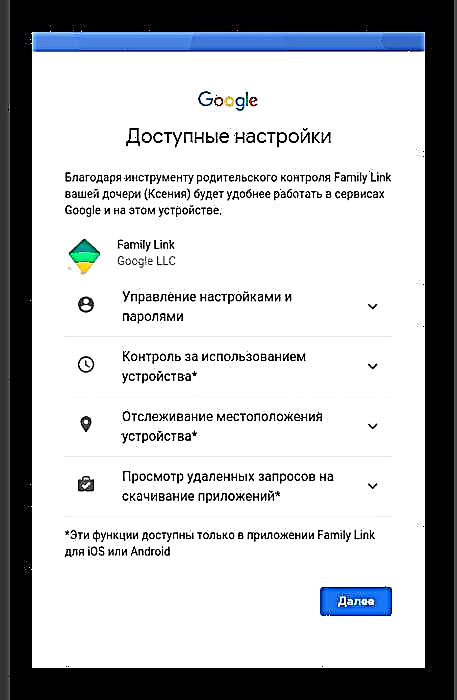

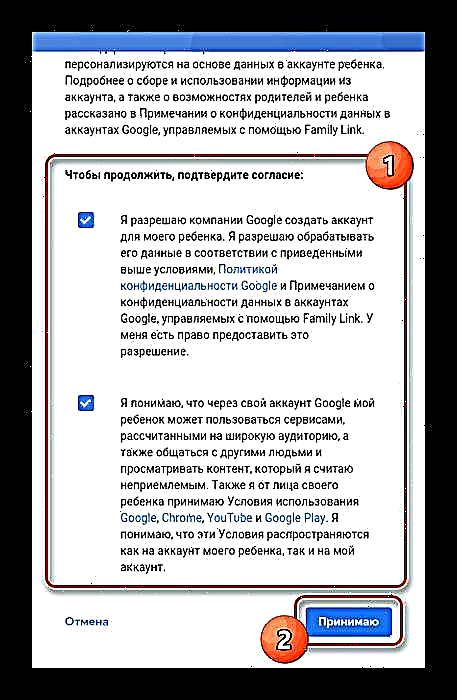
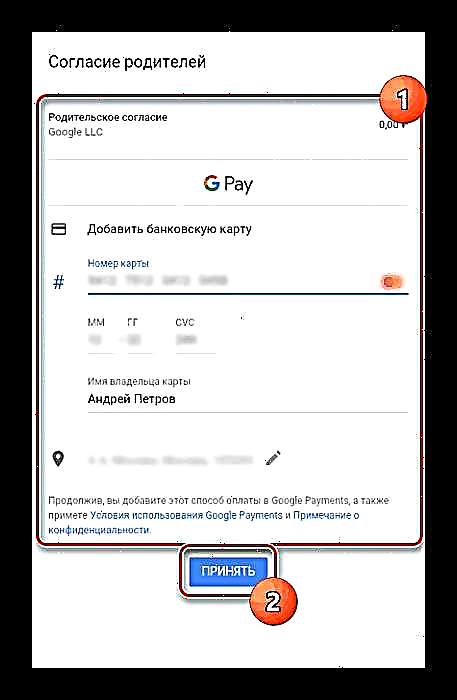
Бұл қосымша, басқа Google бағдарламалық жасақтамасы сияқты, нақты интерфейске ие, сондықтан пайдалану кезінде кейбір проблемалардың туындауы азайтылады.
Қорытынды
Біздің мақалада біз әртүрлі құрылғыларда балаға арналған Google есептік жазбасын құрудың барлық кезеңдері туралы сөйлесуге тырыстық. Сіз кез-келген конфигурацияның кез-келген қадамын өзіңіз шеше аласыз, өйткені әрбір жеке жағдай ерекше. Егер сізде қиындықтар туындаса, сіз осы нұсқаулықтағы түсініктемелерде бізбен байланыса аласыз.



























